3dmax 快捷键及新手建模教程!
虽然3DMAX具有良好的人机对话界面,但熟悉掌握快捷键和操作界面,仍然能够在日常设计中有效提高我们的工作效率。

3DMAX中最常用快捷键技巧:
1、视口背景设置 :快捷键ALT U——C——调用自定义用户界面;也可以单击菜单栏——自定义——自定义用户界面——颜色,进行视口背景、边框、活动标签、文本等颜色设置,并且调整颜色的色相、饱和度甚至渐变颜色填充。
2、多视口操作:快捷键ALT V——视图配置;也可在菜单栏视图——视图配置——布局,进行视口类型选择
3、自定义单位设置:3DMAX是精确绘图软件,同AUTOCAD一样,在开始设计之前,要进行相应的单位设置,快捷键ALT U——U——单位显示比例,也可以菜单栏自定义——单位设置——显示单位比例中设置合适的单位
4、自动保存和错误撤销次数:之前有分享PS和CAD的自动保存和错误撤销次数,3DMAX也有非常人性的自动保存和错误撤销次数500次,菜单栏自定义——首选项——文件——进行相应的设置
5、视窗相关快捷键:四窗口视图:前视窗—F;顶视窗——T;透视——P;左视窗——L,光标指向视窗类型汉字高光亮起,单击右键可以进行切换,也可以直接输入字母符号
使用技巧:切换相机视口,快捷键字母“C";显示或者隐藏相机,快捷键SHIFT C
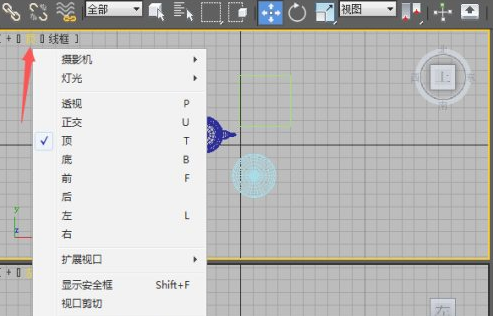
最大视口切换:快捷键ALT W(注意同QQ冲突),可以最大视口切换
所有物体最大化显示,快捷键CTRL ALT Z,注意错误撤销的快捷键是CTRL Z
所选物体最大化显示,快捷键字母Z
使用技巧:平移视口:鼠标中键;旋转视口:ALT 鼠标中键;缩放视口:鼠标滚轮或者CTRL " /-",需要说明的是操作的是视口,而不是三维物体
3dmax建模教程:
1.我们将3dmax这款软件打开,在打开的界面内找到图形选项,如图所示:
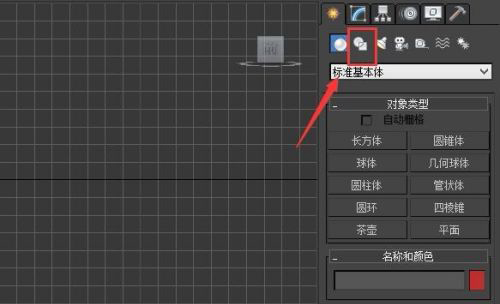
2.点击图形选项在其内找到线选项,然后选择线选项在左视图里我们绘制出一个图形,如图所示:
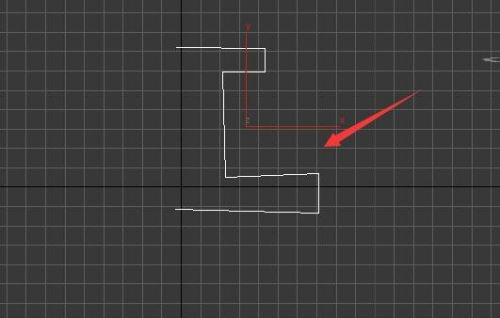
3.绘制好图形之后我们选择绘制的图形,然后单击鼠标右键在右键菜单里找到转换为选项,点击该选项在其内找到转换为可编辑样条线选项,如图所示:

4.奖项转换为可编辑样条线选项之后再在修改里找到点子层级选项,如图所示:
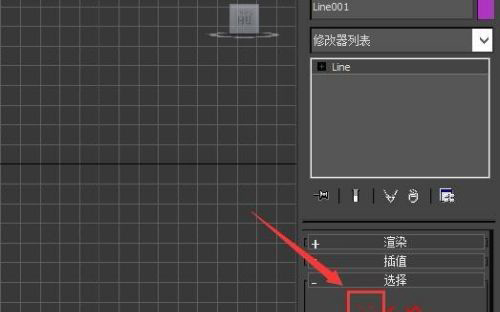
5.选择点之后我们再单击鼠标右键在右键菜单里找到bezier角点选项,如图所示:
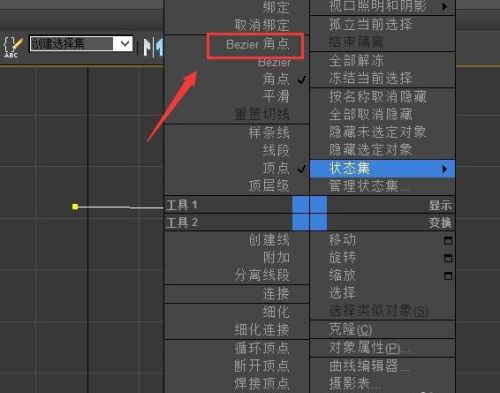
6.使用bezier角点调节刚刚绘制的图形的样式如图所示:
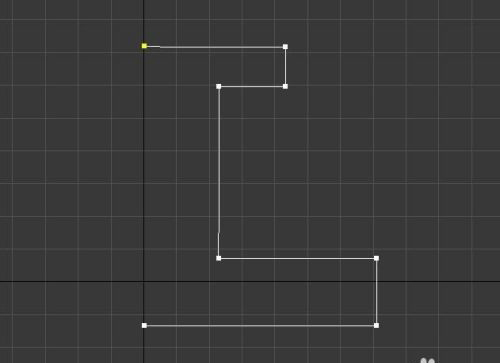
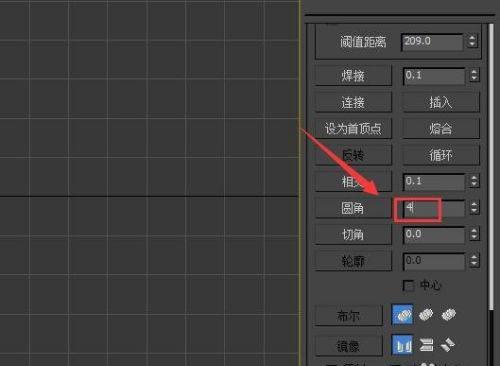

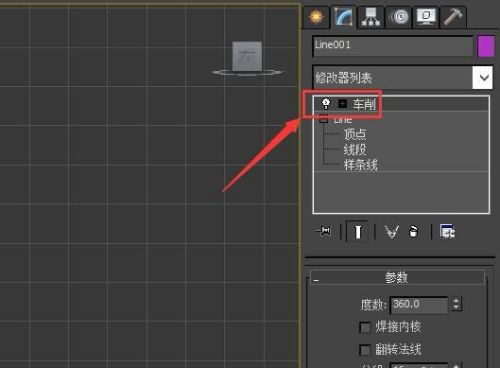
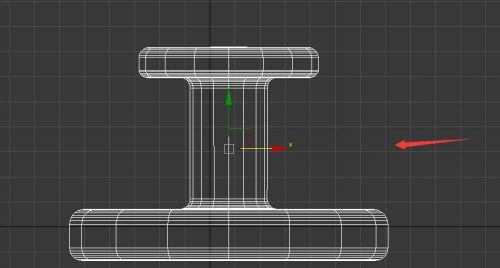

全部评论


暂无留言,赶紧抢占沙发
热门资讯

【作品欣赏】原神同人二创,法国3d角色设计师Sophie Nguyen...

c4d教程:学习减面功能的应用!

Marmoset Toolbag 使用教程和角色布光技巧

游戏cg动画制作是什么意思?

【游戏建模】3D游戏建模布线原理和技巧!

c4d教程:简单的磨砂材质玻璃建模

2d建模有哪些软件?

C4D如何制作布料褶皱的效果?

ZBrush经常会遇到的问题,你都知道怎么操作解决吗?...

超火的 blender 都有哪些好用的插件?


IOS下载

安卓下载

小程序




